Control est un jeu d’action-aventure développé par Remedy Entertainment. Il est sorti en 2019 pour Xbox, PS4 et Microsoft Windows. En 2020, la «Ultimate Edition» est sortie, ce qui ajoute de nouvelles fonctionnalités à l’expérience.
Dans Control, le joueur incarne Jesse Faden, un employé du fictif Federal Bureau of Control, une agence secrète qui enquête sur les choses qui enfreignent les lois de la réalité. Voici comment faire fonctionner le jeu sous Linux.

Table des matières
Faire fonctionner Control Ultimate Edition
Pour profiter de Control Ultimate Edition sur Linux, vous devrez configurer le client Steam Linux.
Installez Steam
Pour configurer l’application Steam Linux, ouvrez une fenêtre de terminal et suivez les instructions d’installation en ligne de commande qui correspondent au système d’exploitation Linux que vous utilisez actuellement.
Ubuntu
Sur Ubuntu, l’application Steam se trouve dans le référentiel de logiciels «Ubuntu Universe». Pour l’installer, exécutez la commande Apt suivante.
sudo apt install steam
Debian
Debian Linux ne distribue pas l’application Steam par défaut. Cependant, il est possible d’activer le dépôt de logiciels «non libres» pour le configurer. Cela dit, il est beaucoup plus facile de télécharger Steam pour Debian depuis le site Web de Steam.
Pour télécharger le paquet Steam Debian, utilisez la commande wget suivante. Cela devrait prendre quelques secondes.
wget https://steamcdn-a.akamaihd.net/client/installer/steam.deb
Une fois le téléchargement du paquet terminé sur votre ordinateur, vous pourrez l’installer sur le système Debian en utilisant la commande dpkg.
sudo dpkg -i steam.deb
Arch Linux
Arch Linux a depuis très longtemps l’application Steam dans ses sources logicielles. En conséquence, il est très simple sur Arch de faire fonctionner l’application. À l’aide de la commande pacman ci-dessous, installez Steam.
sudo pacman -S steam
Fedora / OpenSUSE
Si vous utilisez Fedora ou OpenSUSE Linux, sachez qu’il est possible d’installer Steam dessus. Cependant, sur Fedora, vous devez ajouter un dépôt tiers, et sur OpenSUSE, cela peut être fastidieux. Une bien meilleure idée est de suivre les instructions Flatpak pour Steam à la place.
Flatpak
Le client Linux Steam officiel est disponible en tant qu’application Flatpak dans l’App Store Flathub. Donc, si vous êtes sur une distribution Linux qui ne prend pas spécifiquement en charge Steam, cette méthode d’installation est la meilleure solution.
La configuration du client Steam officiel sur Linux via Flatpak commence par l’activation du runtime Flatpak. Pour configurer le runtime Flatpak, installez le package «flatpak» via le terminal de votre OS, ou suivez notre guide détaillé sur le sujet. Ensuite, utilisez la commande flatpak remote-add ci-dessous pour activer Flathub.
flatpak remote-add --if-not-exists flathub https://flathub.org/repo/flathub.flatpakrepo
Maintenant que votre PC Linux a accès à Flathub, l’installation de l’application Steam officielle peut commencer. À l’aide de la commande d’installation flatpak ci-dessous, installez le dernier client Steam.
flatpak install flathub com.valvesoftware.Steam
Jouer à Control Ultimate Edition
Une fois que l’application Steam est configurée dans le menu de votre application, recherchez «Steam» et lancez-la. Ensuite, connectez-vous à votre compte et suivez les instructions étape par étape décrites ci-dessous pour faire fonctionner Control Ultimate Edition.
Étape 1: Localisez le menu «Steam» et cliquez dessus avec la souris. Une fois dans le menu Steam, trouvez « Paramètres » et cliquez dessus pour charger les paramètres Steam. Dans la zone Paramètres de Steam, recherchez «Steam Play» et cochez à la fois «Activer Steam Play pour les titres pris en charge» et «Activer Steam Play pour tous les autres titres».
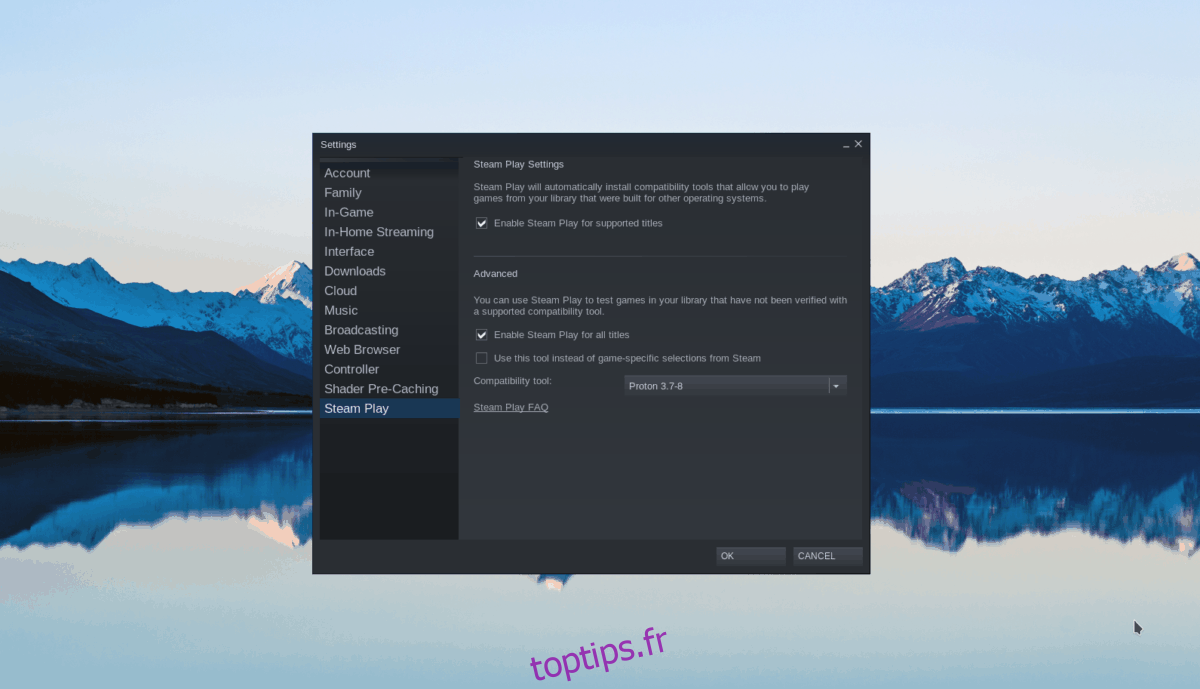
Après avoir activé Steam Play, cliquez sur le bouton «OK» pour appliquer les paramètres.
Étape 2: Maintenant que Steam Play est activé, trouvez le bouton «STORE» et sélectionnez-le avec la souris. Sur la page «STORE» de Steam, recherchez le champ de recherche. Ensuite, tapez «Control Ultimate Edition» dans la case et appuyez sur la touche Entrée pour afficher les résultats de la recherche.
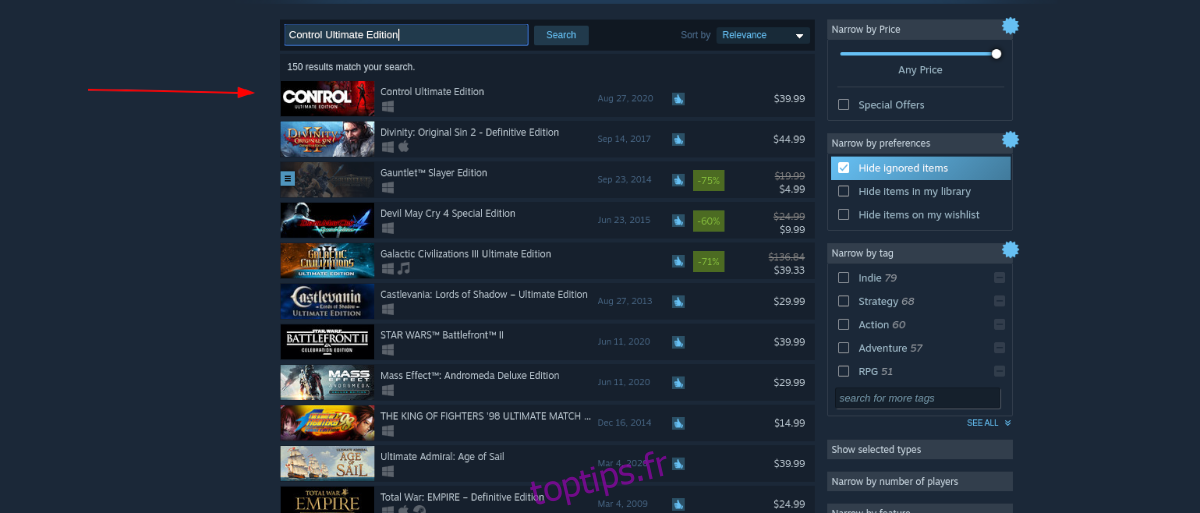
Étape 3: Dans les résultats de la recherche, recherchez «Control Ultimate Edition» et cliquez dessus pour accéder à la page de la vitrine de Control Ultimate Edition. Ensuite, cliquez sur le bouton vert «Ajouter au panier» pour acheter le jeu.
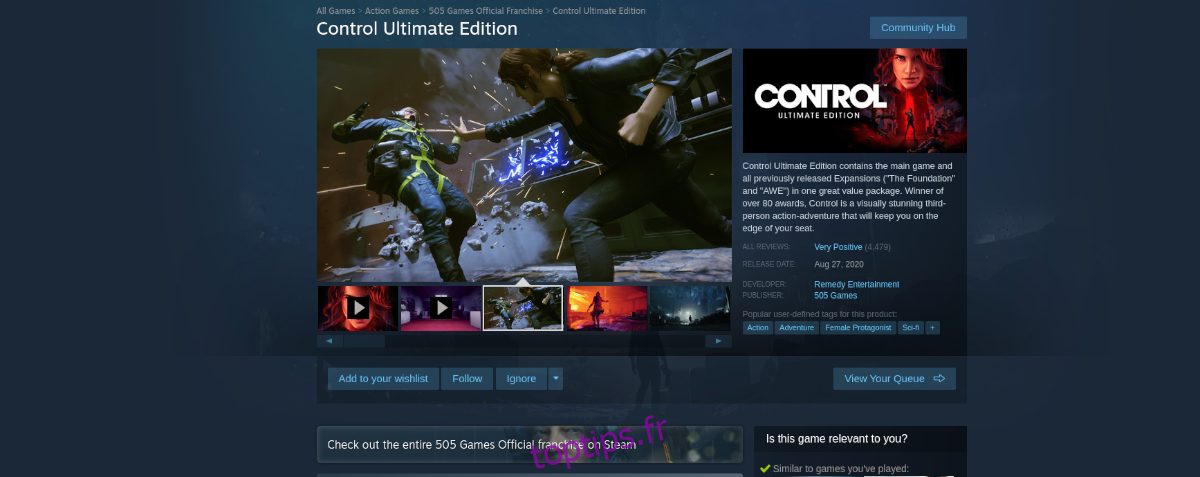
Étape 4: Une fois que vous avez acheté Control, recherchez le bouton «LIBRARY» et sélectionnez-le pour accéder à votre bibliothèque Steam. Ensuite, recherchez «Control Ultimate Edition» et sélectionnez-le pour accéder à sa page Steam Library.
Sur la page de la bibliothèque Steam de Control, recherchez le bouton bleu «INSTALLER» et sélectionnez-le pour commencer le téléchargement et l’installation de Control Ultimate Edition sur Linux.
Étape 5: Une fois le téléchargement de l’édition Control Ultimate terminé, le bouton bleu «INSTALLER» deviendra un bouton vert «JOUER». Cliquez dessus pour commencer à jouer au jeu!

Dépannage de Control Ultimate Edition
Control Ultimate Edition fonctionne sous Linux comme s’il s’agissait d’un titre natif, il n’y a donc aucune raison de dépanner le jeu. Cela dit, si pour une raison quelconque vous rencontrez des problèmes, assurez-vous de consulter le Page Control Ultimate Edition ProtonDB.

